Office 2019, Office 2016 vai Office 2013 lejupielāde un instalēšana vai pārinstalēšana
Ja šī ir pirmā reize, kad instalējat sistēmu Microsoft 365 iespējams, jums vispirms jāveic dažas iestatīšanas darbības. Izvērsiet tālāk esošo papildinformācijas sadaļu.
Tomēr, ja atkārtoti instalējat produktu Microsoft 365 un jau esat izmantojis produkta atslēgu un jums ir konts, kas saistīts ar Microsoft 365, dodieties uz sadaļu Pierakstīties, lai lejupielādētu Office.
Padoms.: Ja esat maza uzņēmuma īpašnieks, kas meklē papildinformāciju par to, kā iestatīt Pakalpojumu Microsoft 365, apmeklējiet vietni Maza biznesa palīdzība un mācības.
Instalēt Microsoft 365 pirmo reizi
Dažiem Office 2019,Office 2016 un Office 2013 produktiem ir produkta atslēga. Ja jūsu produktam tāda ir, pirms Microsoft 365 instalējat produktu pirmo reizi, pierakstieties ar esošu vai jaunu Microsoft kontu un jebkurā brīdī ievadiet savu produkta office.com/setup. Ja izmantosiet produkta atslēgu, jūsu konts tiks Microsoft 365 jums tas būs jādara tikai vienreiz. Vai tas jau ir izdarīts? Tālāk atlasiet cilni atbilstoši versijai, kuru mēģināt instalēt.
Atkārtota Microsoft 365
Ja Microsoft 365 sākotnēji bija instalēts un vēlaties to pārinstalēt tajā pašā ierīcē vai jaunā ierīcē, jums jau vajadzētu būt Microsoft kontam, kas saistīts ar jūsu lietojumprogrammas Microsoft 365. Šo kontu izmantosit, lai instalētu un Microsoft 365 tālāk norādītās darbības. Ja vispirms jāatinstalē Microsoft 365, skatiet rakstu Office atinstalēšana personālajā datorā vai Atinstalēšana Office darbam ar Mac.
Piezīme.:
Office Professional Plus
,
Office Standard vai savrupas lietojumprogrammas, piemēram, Word vai ProjectMicrosoft 365 versijas 2019, 2016 vai 2013 instalēšanai var atšķirties, ja ieguvāt kādu no šīm opcijām:Microsoft darbvietas atlaižu programma(iepriekš zināma kā Home Use Program):
Ja Microsoft 365 individuālai lietošanai iegādājāties ar sava uzņēmuma starpniecību, skatiet rakstu Office instalēšana, izmantojot darbvietu atlaižu programmu.
Lielapjoma licenču versijas: ja strādājat organizācijā, kas pārvalda jūsu instalācijas, iespējams, ir jārunā ar IT nodaļu. Dažās organizācijās ir dažādas metodes, kā Microsoft 365 failus vairākās ierīcēs.
Trešās personas pārdevējs: Microsoft 365 iegādājāties no trešās personas un jums ir problēmas ar produkta atslēgu.
Pierakstieties, lai lejupielādētu Microsoft 365
-
Dodieties uz savu Microsoft konta informācijas paneli un, ja vēl neesat pierakstījies, atlasiet Pierakstīties.
-
Pierakstieties ar Microsoft kontu, ko saistījāties ar šo programmas Microsoft 365.
Vai esat aizmirsis detalizētu informāciju par savu kontu? Skatiet rakstu Es aizmirsu, kuru kontu izmantoju sistēmā Office.
-
Lapā Pārskats atlasiet Office programmas un šajā lapā atrodiet instalējamo Microsoft 365 un atlasiet Instalēt.
Lai instalētu Microsoft 365 valodu vai instalētu 64 bitu versiju, izmantojiet nolaižamo izvēlni, lai atrastu papildu opcijas. Izvēlieties nepieciešamo valodu un vajadzīgo bitu versiju, un noklikšķiniet Instalēt.
Tagad esat gatavs instalēt Microsoft 365. Tālāk atlasiet cilni atbilstoši versijai, kuru mēģināt instalēt.
Sistēmas Microsoft 365 2019 vai 2016 instalēšana PC datorā
Atcerieties, ka vienreizējā pirkuma Microsoft 365 ir licencēta tikai vienai instalācijai.
-
Atkarībā no pārlūkprogrammas, atlasiet Atvērt failu (pārlūkprogrammā Microsoft Edge vai Internet Explorer), Iestatīšana (pārlūkprogrammā Chrome) vai Saglabāt failu (pārlūkprogrammā Firefox).
Ja tiek parādīta Lietotāja konta kontroles uzvedne ar jautājumu Vai vēlaties atļaut šai programmai veikt izmaiņas jūsu ierīcē?, noklikšķiniet uz Jā.
Tiek sākta instalēšana.
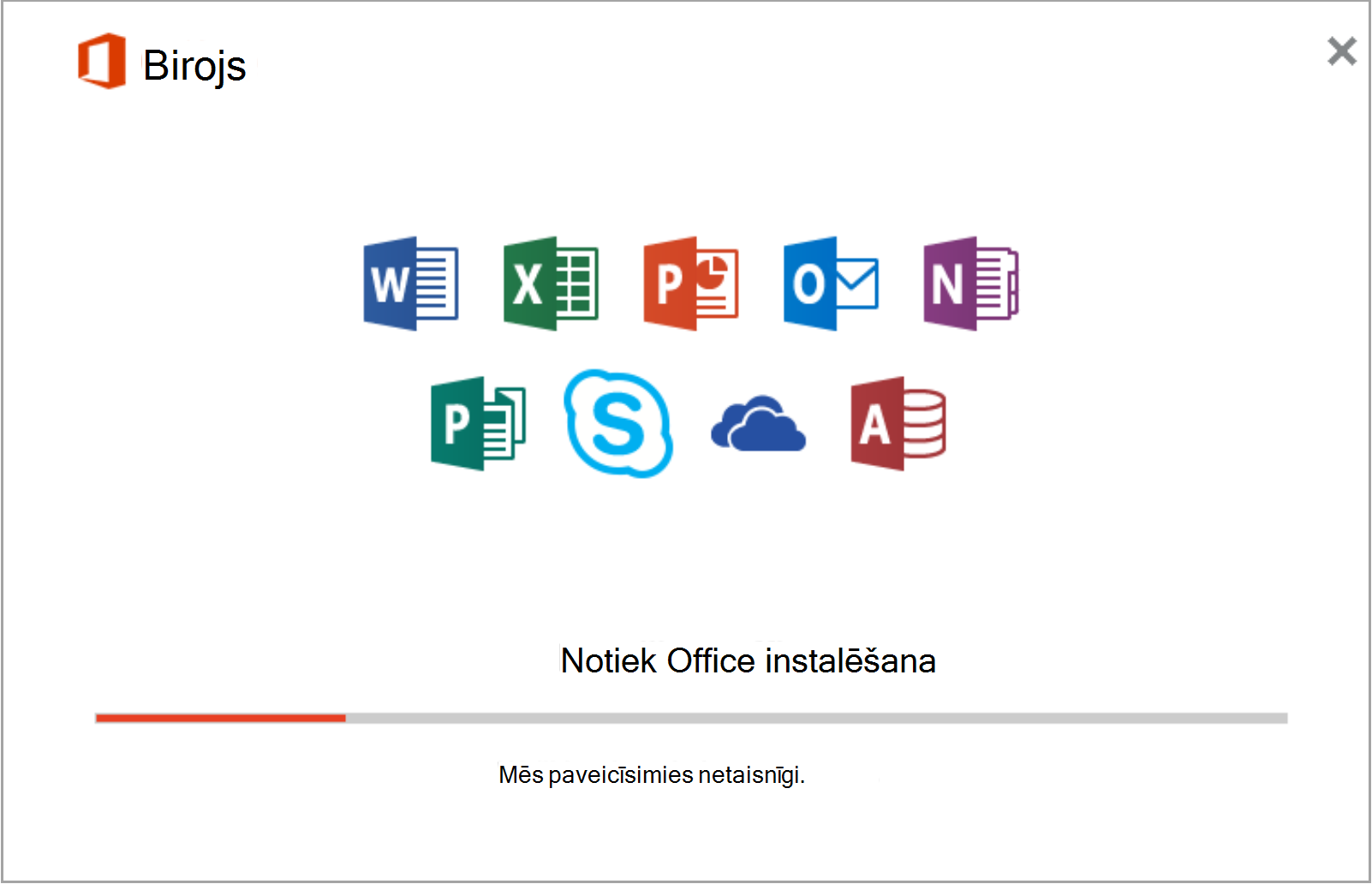
-
Instalēšana ir pabeigta, kad tiek parādīta frāze “Viss kārtībā! Sistēma Office tagad ir instalēta” un tiek atskaņota animācija, lai parādītu, kur datorā atrast Office lietojumprogrammas. Atlasiet Aizvērt.
Izpildiet logā redzamos norādījumus, lai atrastu savas Microsoft 365 programmas. Piemēram, atkarībā no jūsu Windows versijas, atlasiet Sākums un pēc tam ritiniet līdz atrodiet programmu, kuru vēlaties atvērt, piemēram, Excel vai Word, vai meklēšanas lodziņā ierakstiet programmas nosaukumu.
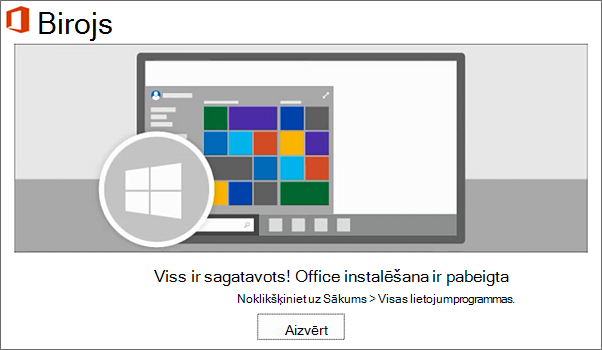
Vai radušās problēmas saistībā ar instalēšanu vai pierakstīšanos?
Ja nevarat instalēt sistēmu, skatiet rakstu Problēmu Microsoft 365Office instalēšanas problēmu novēršana , lai saņemtu papildu palīdzību.
Aktivizēt Microsoft 365
-
Uzreiz sāciet izmantot Microsoft 365, atverot jebkuru lietojumprogrammu, piemēram, Word vai Excel. Vai pēc instalēšanas nevarat atrast Office?
Vairākumā gadījumu aktivizēšana Microsoft 365, tiklīdz startējat lietojumprogrammu un pēc tam, kad piekrītat licences nosacījumiem, atlasot Akceptēt.
-
Sistēmu Office var aktivizēt automātiski. Tomēr atkarībā no produkta, iespējams, tiks parādīts Microsoft Office aktivizācijas vednis. Šādā gadījumā izpildiet norādījumus, lai aktivizētu Microsoft 365.
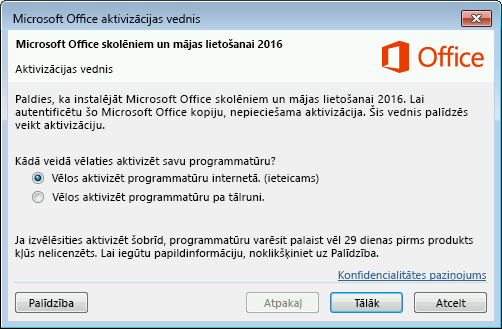
Ja nepieciešama palīdzība ar aktivizāciju, skatiet rakstu Office aktivizēšana.
Sistēmas Microsoft 365 2013 instalēšana PC datorā
-
Lai sāktu instalēšanu, atkarībā no pārlūkprogrammas noklikšķiniet uz Atvērt failu (pārlūkprogrammā Microsoft Edge vai Internet Explorer), Iestatīšana (pārlūkprogrammā Chrome) vai Saglabāt failu (pārlūkprogrammā Firefox).
-
Kad redzat norādi "Viss kārtībā", izvēlieties opciju Viss gatavs!
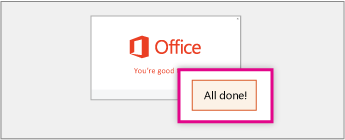
-
Uzreiz sāciet izmantot Microsoft 365, atverot jebkuru lietojumprogrammu, piemēram, Word vai Excel. Vairākumā gadījumu aktivizēšana Microsoft 365, tiklīdz startējat lietojumprogrammu un pēc tam, kad piekrītat Microsoft Office licences līgumam, noklikšķinot uz Akceptēt.
Padoms.: Ja esat pabeidzis instalēšanu un nevarat atrast lietojumprogrammas Microsoft 365 datorā, skatiet rakstu Kā atrast Office lietojumprogrammas.
-
Microsoft 365, kad pirmo reizi atverat programmu, piemēram, Word, automātiski aktivizēt. Ja tā nenotiek un tiek parādīts Microsoft Office aktivizācijas vednis, izpildiet norādījumus, lai aktivizētu Microsoft 365. Ja vēlaties saņemt palīdzību saistībā ar aktivizāciju, skatiet tēmu Office aktivizācija, izmantojot Aktivizācijas vedni.











